Neatkarīgi no tā, vai Samsung Notes lietojat jau ilgu laiku vai tikko esat to sācis, iespējams, neizmantosiet to pilnībā. Piemēram, vai zinājāt, ka varat pārvērst ar roku rakstītas piezīmes par tekstu, apkopot piezīmes un tieši kopēt tīmekļa saturu programmā Samsung Notes? Šie ir tikai daži piemēri. Tālāk es sniedzu noderīgus Samsung Notes padomus un ieteikumus, lai palīdzētu jums maksimāli izmantot Samsung Notes.
1. Sinhronizējiet savas piezīmes ar programmu Microsoft OneNote
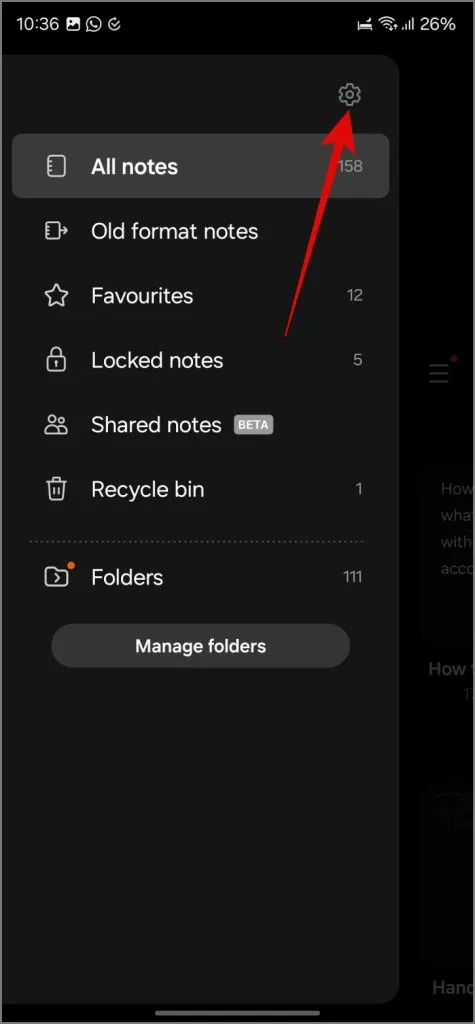
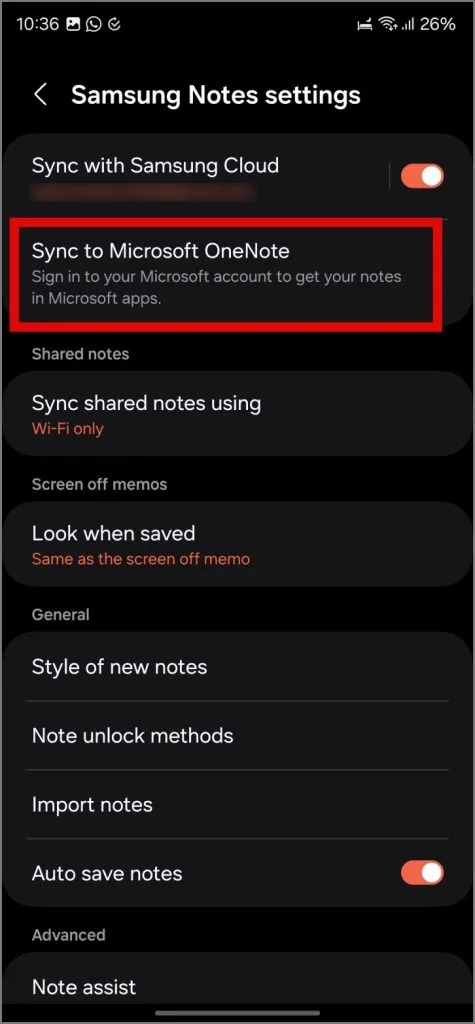
2. Ieslēdziet ar roku rakstītas piezīmes teksta formātā (tikai S Pen)
Viens no stilīgākajiem Samsung Notes trikiem ir iespēja ar roku rakstītas piezīmes pārvērst teksta formātā. Tas ir neticami vienkārši. Vienkārši pieskarieties pogai Konvertēt uz tekstu (T ikona ar skrecelējumu), atlasiet daļu, kuru vēlaties konvertēt, un pēc tam nospiediet pogu Konvertēt .
Ja vēlaties konvertēt noteiktas ar roku rakstītas piezīmes, pieskarieties pogai Lasso (punktētā mākoņa ikona), atlasiet ar roku rakstītās piezīmes un uznirstošajā izvēlnē izvēlieties opciju Konvertēt uz tekstu .
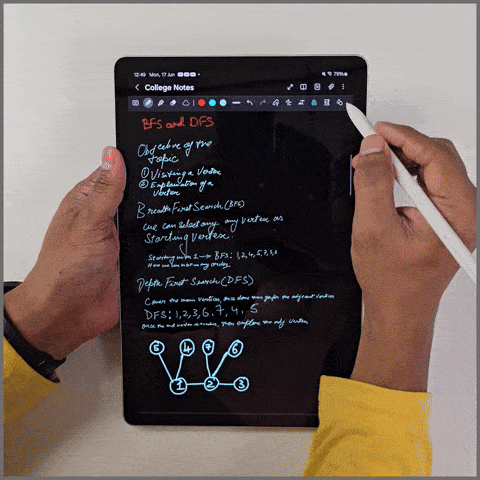
3. Pārveidojiet ar roku zīmētas formas precīzā ģeometrijā (tikai S Pen)
Vēl viena S Pen lietotāju priekšrocība salīdzinājumā ar parastajiem Samsung Galaxy lietotājiem ir iespēja pārvērst ar roku zīmētas formas precīzākās un ģeometriskākās formās. Vienkārši pieskarieties pogai Automātiski labot formas (aplis virs trīsstūra ikonas), uzzīmējiet vajadzīgo formu, un tā automātiski to labos jūsu vietā.
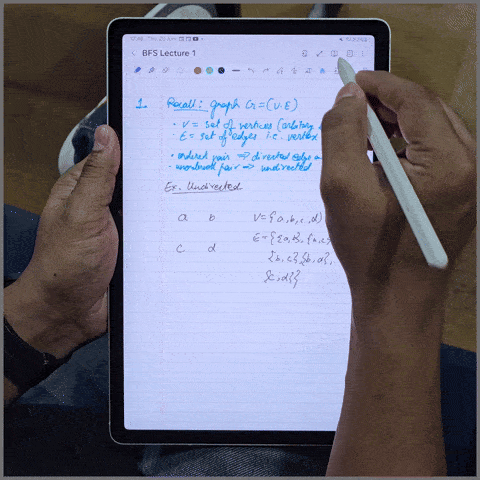
4. Galaxy AI Samsung Notes
Ja esat izmantojis Gemini vai ChatGPT, lai apkopotu tekstu, automātiski formatētu garas rindkopas, pārbaudītu pareizrakstību vai tulkotu piezīmes, varat pārtraukt to darīt. Tagad visus šos uzdevumus varat veikt tieši savā Samsung Notes. Vienkārši atlasiet tekstu un nospiediet zvaigznīšu ikonu (Note Assist), lai piekļūtu pieejamo funkciju sarakstam.
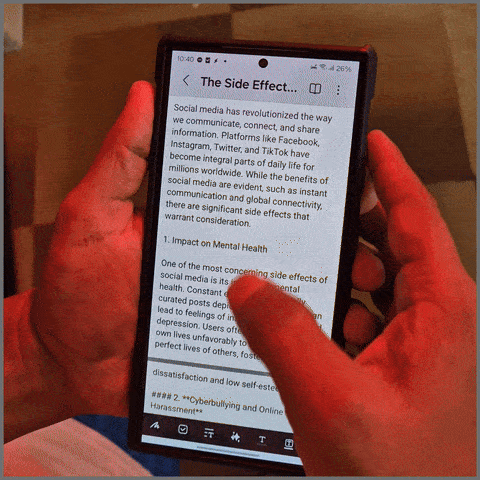
5. Pārrakstiet savu ierakstu piezīmēs
Funkcija Note Assist atrodas ne tikai lietotnē Samsung Notes, to var atrast arī Samsung lietotnē Voice Recorder. Jebkuru balss vai zvanu ierakstu var viegli pārrakstīt, izmantojot AI, un vēlāk varat to pievienot savām piezīmēm.
6. Tieši kopējiet tīmekļa saturu uz piezīmēm
Ja kādā vietnē esat atradis svarīgu informāciju un vēlaties ātri kopēt visu lapu savā piezīmē turpmākai uzziņai, Samsung interneta pārlūkprogrammā atveriet tukšu piezīmi un tīmekļa lapu sadalītā ekrāna režīmā. Pēc tam piezīmē parādīsies iespēja kopēt visu lapu. Kad esat nokopējis, varat komentēt, zīmēt vai sadarboties, lai strādātu kopā.
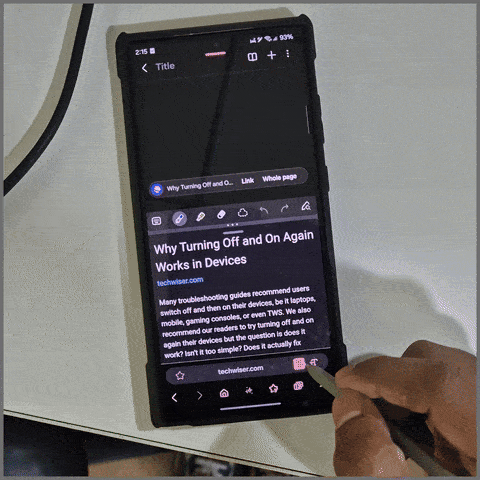
7. Izveidojiet vāku savām piezīmēm
Kopš koledžas laikiem man ir bijis ieradums pierakstīt svarīgas lietas savā piezīmju lietotnē. Tomēr viena lieta, kurā es padodas slikti, ir labi sakārtotas piezīmes, lai gan es vienmēr to vēlējos. Būtībā es te vienkārši slinkoju. Taču, pateicoties Samsung Notes jaunajai ģeneratīvajai vāka funkcijai, es varu pievienot titullapu visām savām piezīmēm ar vienu pieskārienu. Tādējādi manas piezīmes izskatās daudz profesionālākas un vizuāli pievilcīgākas.
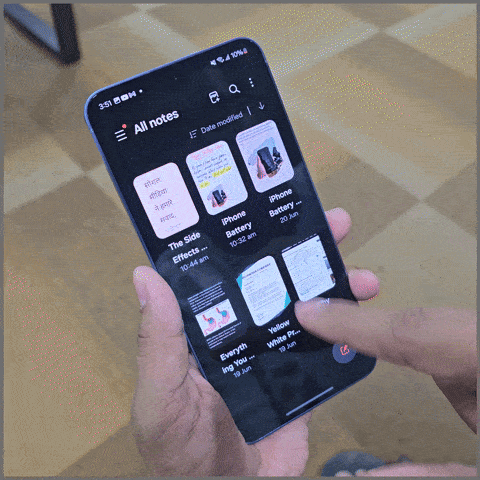
Šis Samsung Notes triks darbojas tik labi, ka tas pat sniedz nelielu fragmentu titullapā, lai sniegtu man aptuvenu priekšstatu par piezīmes būtību. Un, protams, ja jums nepatīk titullapa, vienmēr varat to pielāgot manuāli vai pilnībā atspējot.
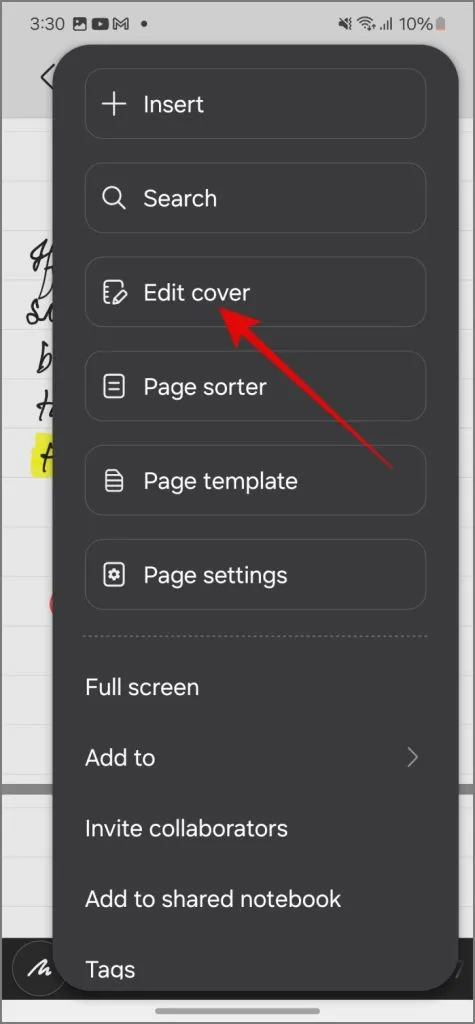

8. Aizsargājiet savas piezīmes ar paroli
Iespējams, savām piezīmēm esat pievienojis personisku vai sensitīvu informāciju, kurai nevēlaties, lai kāds cits varētu piekļūt. Par laimi, Samsung Notes atsevišķas piezīmes varat aizsargāt ar paroli. Lai to izdarītu, vienkārši pieskarieties piezīmei un turiet to, pēc tam atlasiet opciju Bloķēt. Pirmo reizi lietotājiem lietotne var lūgt verificēt e-pasta kontu, pirms varat iestatīt paroli savām piezīmēm.
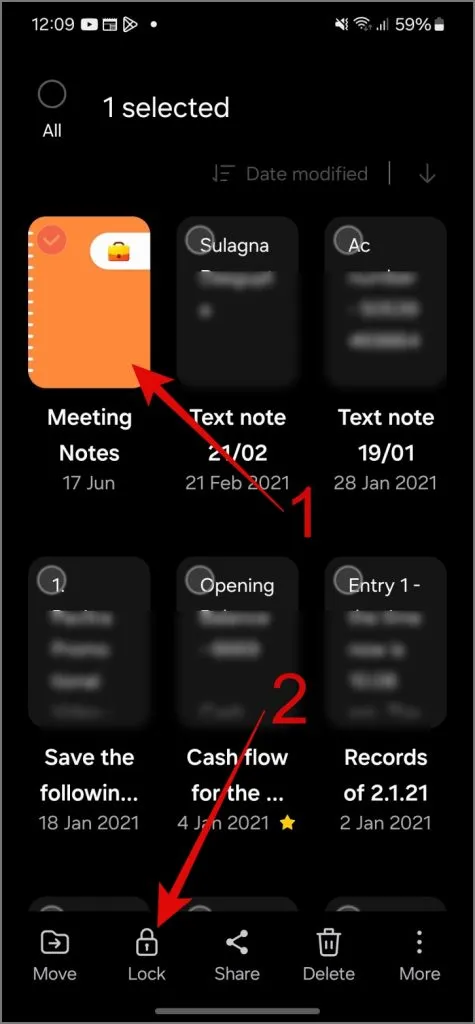
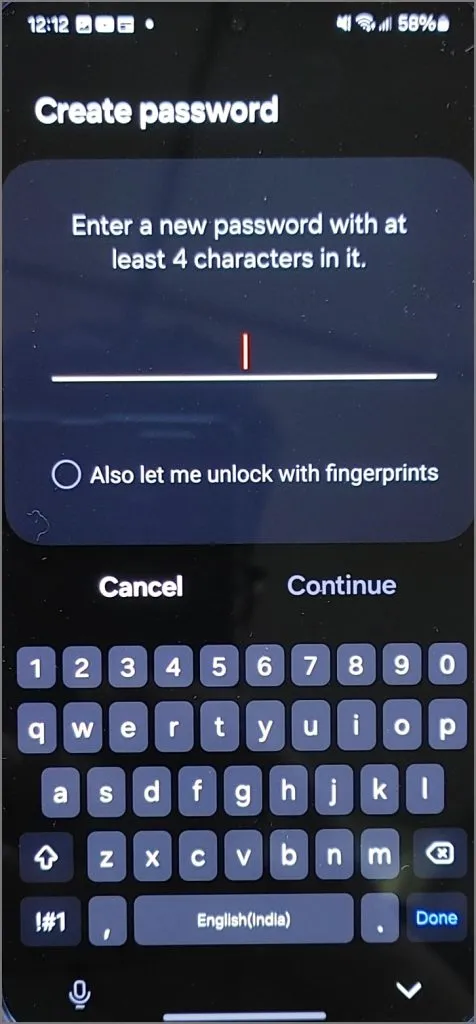
Lai padarītu piezīmes vēl drošākas, varat tās pārvietot uz drošo mapi. Lai iegūtu plašāku informāciju, varat sekot mūsu padomiem par drošās mapes izmantošanu Samsung Galaxy tālruņos.
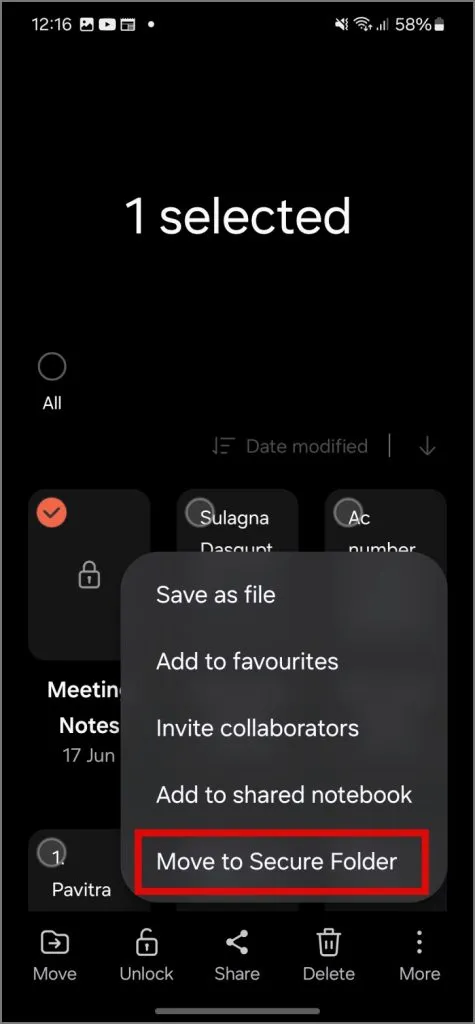
9. Saglabājiet piezīmes citos formātos
Es nezinu, cik daudz cilvēku to zina, taču jūs varat saglabāt savas piezīmes dažādos formātos, piemēram, PDF, Microsoft Word, PowerPoint, attēlos un tekstā. Lai to izdarītu, atveriet piezīmi, pieskarieties kebaba izvēlnei (trīs punktu ikonai) un atlasiet opciju Saglabāt kā failu . No turienes jūs varat izvēlēties vēlamo formātu.
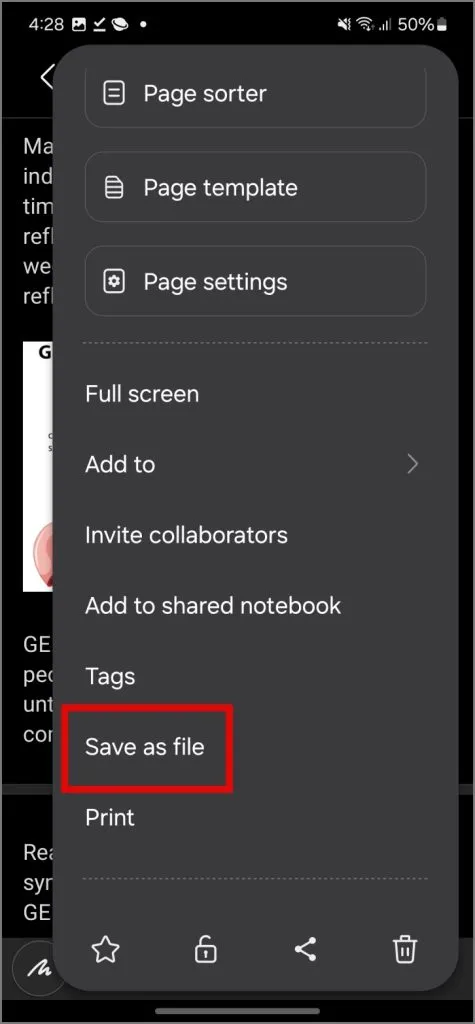
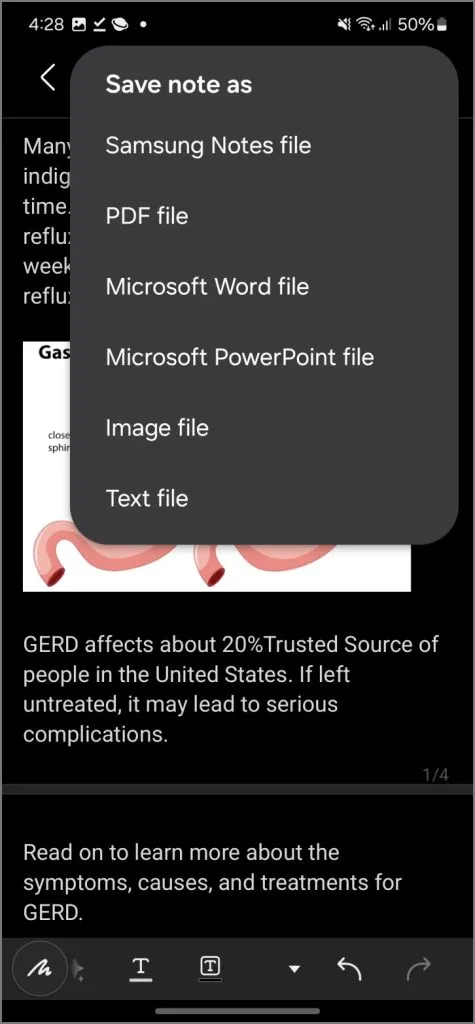
10. Attēla pielāgošana piezīmēs
Varu derēt, ka šis padoms jums patiks. Atšķirībā no citām piezīmju veikšanas programmām, jūs ne tikai pievienojat piezīmei attēlu un saucat to par dienu. Programmā Samsung Notes ir daudz vairāk. Piemēram, pēc attēla pievienošanas varat to apgriezt jebkurā formā, izmantojot laso apgriešanas rīku, pievienot filtrus vai uzlīmes un pat mainīt attēla izmēru. Tāpēc nākamreiz, kad pievienosit attēlus savām piezīmēm, nepievienojiet tos tikai — pielāgojiet tos pēc sirds patikas.
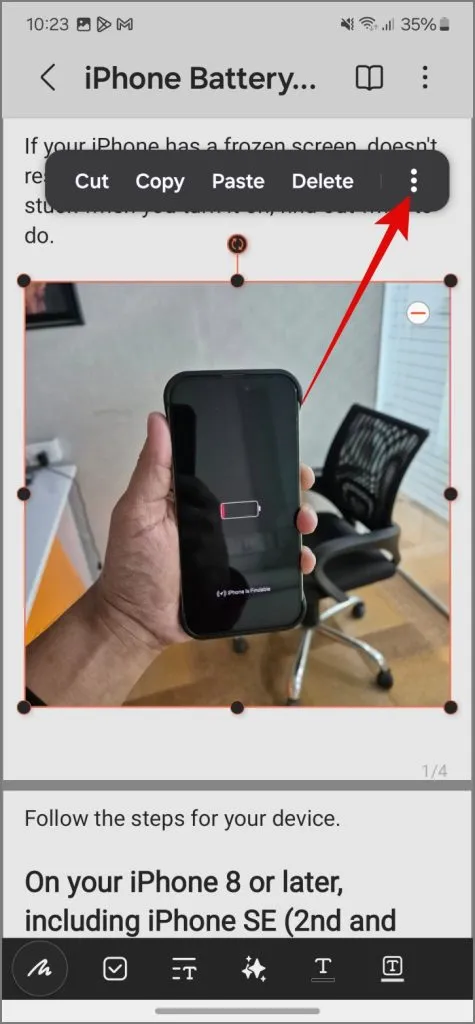
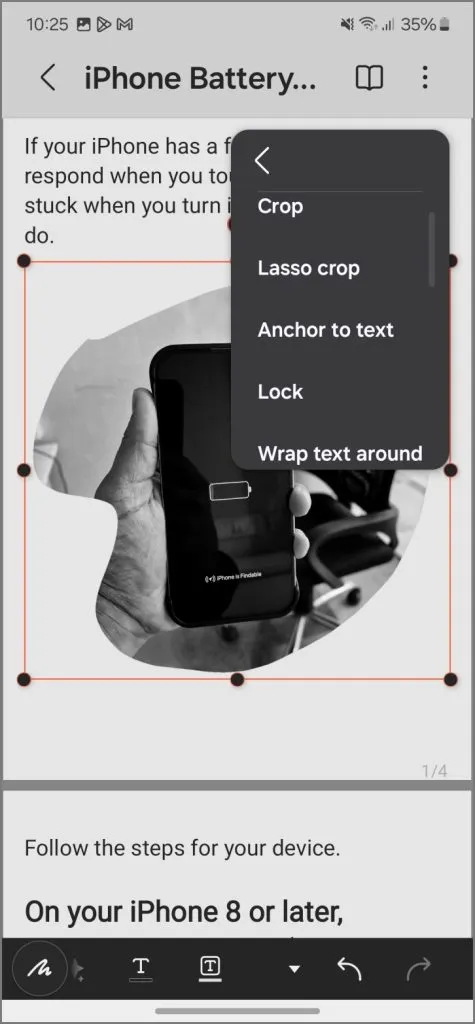
11. Anotācija PDF formātā
Vēl viens aspekts, kas man šķiet īpaši noderīgs Samsung Notes, ir tā PDF anotācijas iespējas. Es atceros, ka saņēmu savu piedāvājuma vēstuli PDF formātā un pirms nosūtīšanas tā bija jāparaksta digitāli. Iepriekš man šim nolūkam bija jāizmanto nejauša vietne, taču tagad man vairs nav jāriskē ar saviem datiem, augšupielādējot PDF citās vietnēs. Izmantojot Samsung Notes, es varu tieši veikt to pašu uzdevumu.
12. Pielāgojiet lapas noformējumu
Lapu pielāgošana programmā Samsung Notes ir tik slima, ka jums patiks padarīt savas piezīmes patiesi unikālas. Varat izvēlēties no dažādām lappušu veidnēm, lai tās atbilstu savām rakstīšanas vajadzībām, pielāgot lapas virzienu un mainīt fona krāsu. Tas vēl nav viss — ja jums ir daudz lapu, varat tās arī pārkārtot, lai nodrošinātu labāku organizēšanu un plūsmu. Iestatījumus visiem šiem iestatījumiem varat atrast savā piezīmju izvēlnē.
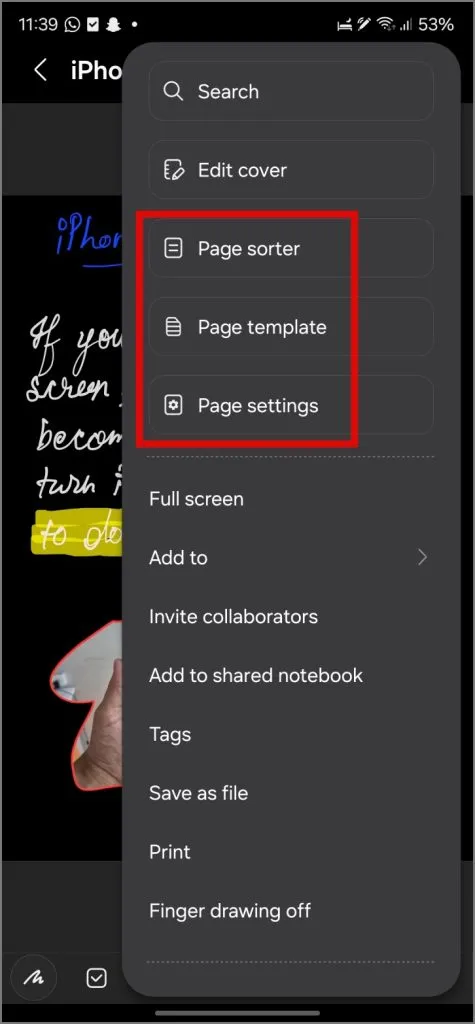
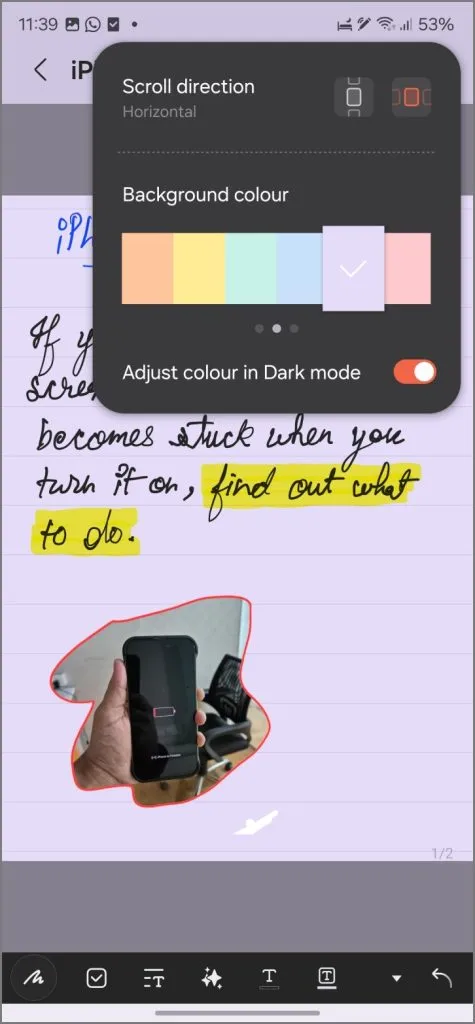
13. Ātri veiciet piezīmes (tikai S Pen)
Ja man ir kāda ideja vai rodas kaut kas svarīgs, es to uzreiz pierakstu, un tā tiek saglabāta lietotnē Piezīmes. Vienīgais trūkums, ko šeit redzu, ir tas, cik pārblīvētas kļūs manas Samsung piezīmes. Bet, godīgi sakot, es neesmu tāds cilvēks, kam patīk kārtot pierakstus. Tātad, ja jūs esat tāds pats kā es, jums jāzina šie 3 veidi, kā ātri pierakstīt piezīmes:
- Ātra piezīmju atvēršana : ja vēlaties atvērt piezīmes jebkuras lietotnes augšpusē, vienkārši nospiediet un turiet pildspalvas pogu, pēc tam divreiz pieskarieties ekrānam ar S Pen, lai izveidotu jaunu piezīmi. Lai iespējotu šo funkciju, S Pen iestatījumos ieslēdziet funkciju Ātrās piezīmes , un tas ir gatavs.
- Automātiskā piezīmju lapa : ja nevēlaties, lai piezīmju atvēršanai būtu jāspiež pildspalvas pogas, varat atlasīt opciju Izveidot piezīmi iestatījumā “Kad S pildspalva ir noņemta”. Tagad, noņemot S Pen, tas automātiski atvērs piezīmes.
- Ekrāna izslēgšanas piezīme : šis ir mans iecienītākais veids, kā ātri pierakstīt piezīmes. Man vienkārši jānoņem S Pen, kamēr ekrāns ir izslēgts, un jāsāk rakstīt uz ekrāna. Ja vēlos, varu piespraust piezīmi bloķēšanas ekrānā, un tā paliks ekrānā dažas stundas. Ņemiet vērā, ka, lai piespraustu piezīmes bloķēšanas ekrānā, ir jāiespējo funkcija Always-On Display.
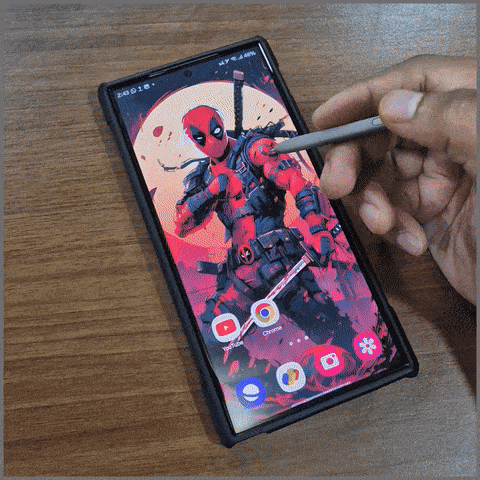
Tas viss no manas puses. Ceru, ka no šī raksta uzzinājāt jaunus Samsung Notes padomus un ieteikumus. Atklājot vairāk Samsung Notes slēpto funkciju, es atjaunināšu šo rakstu, cik drīz vien iespējams.
Atbildēt